Page 1
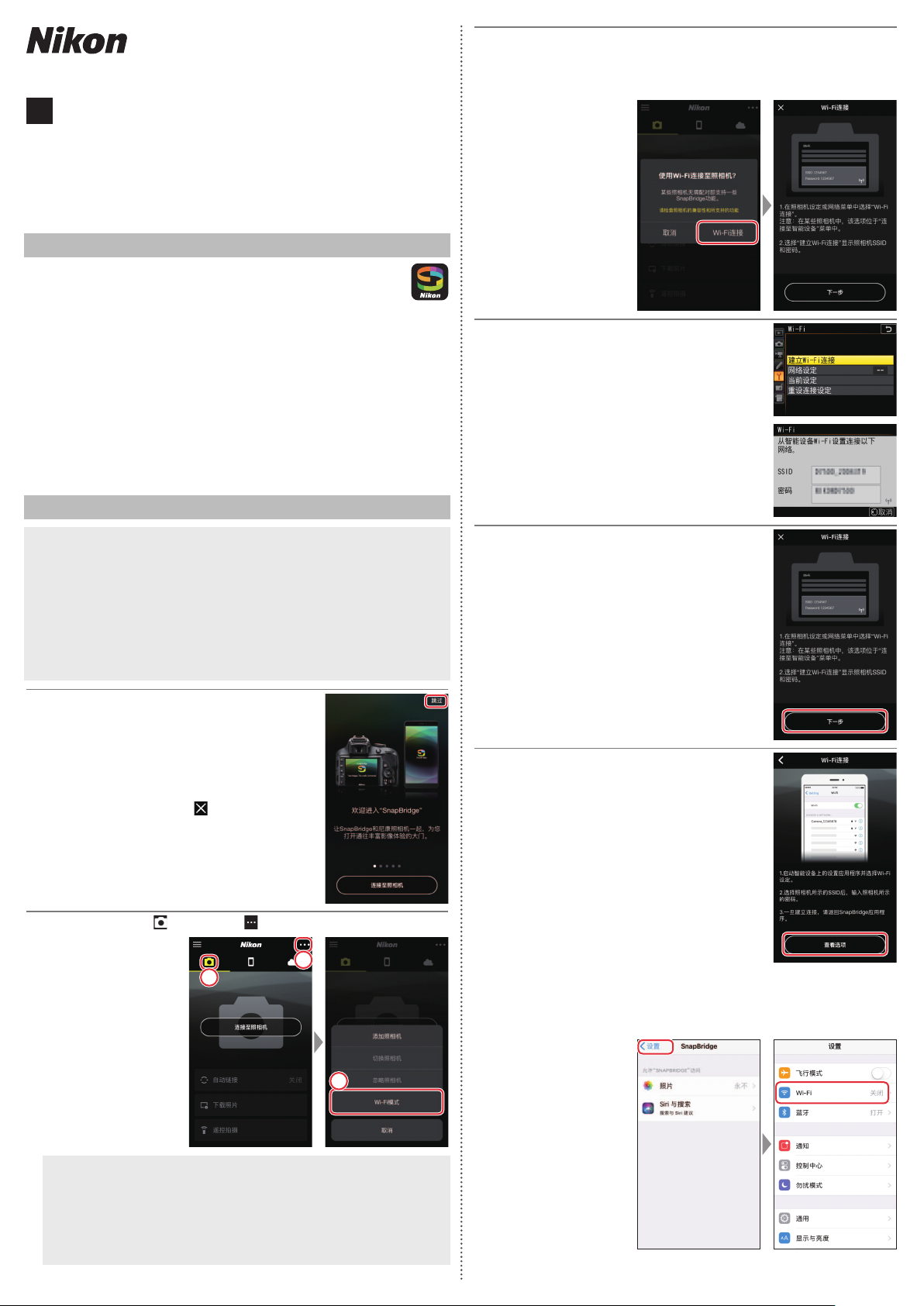
出版日期
SnapBridge
应用程序
通过
Wi-Fi
直接连接至照相机
2019年4月1
SB9D01(15)
6MB45615-01
日
智能设备 :提示时轻触
3
智能设备将提示您准备好照相机。开启照相机并进入下一步骤。
完成步骤4之前请勿轻触
*
Wi-Fi
连接。
下一步
。
使用说明书
Sc
您购买的照相机中,设定菜单的
连接
的新选项,该选项可用于在照相机和运行
用程序的智能手机或平板电脑(以下简称“智能设备”)之间建
立直接
SnapBridge
使用
SnapBridge
操作之前,请注意 :
您需确保仅使用本应用程序的最新版本。
•
您可从网站(
•
序。本数码单镜反光照相机不兼容
程序。
有关
•
有关使用本应用程序的信息,请参阅在线帮助,其可在以下
•
网站进行查看 :
https://nikonimglib.com/snbr/onlinehelp/cn/index.html
通过
Wi-Fi
连接之前
D
继续操作前 :
启用智能设备上的
•
文档)。
确认照相机和智能设备中的电池均完全充满电,以防止设备
•
意外关闭。
确认照相机存储卡上具有可用空间。
•
连接。
Wi-Fi
应用程序
可从智能设备下载照片或遥控照相机。
https://snapbridge.nikon.com
SnapBridge
直接连接至照相机
附录
项目中有一个
Wi-Fi
SnapBridge
)免费获取该应用程
SnapBridge
的最新信息可在尼康网站获取。
(有关详细信息,请参阅设备附送的
Wi-Fi
360/170
建立
Wi-Fi
应
应用
照相机 :在照相机的设定菜单中选择
4
,然后加亮显示建立
Wi-Fi
按下J。
屏幕中将显示照相机
智能设备 :返回智能设备并轻触下一步。
5
屏幕中将显示
SSID
连接指示说明。
Wi-Fi
连接并
Wi-Fi
和密码。
智能设备 :启 动
1
并轻触跳过。
若您之前已启动过本应用程序,欢迎对
•
话框将不会显示 ;请进入步骤2。
连接至照相机
轻触
•
话框。轻触左上角的 按钮可返回欢迎
对话框。有关蓝牙连接的信息,请参阅
在线帮助。
智能设备 :打 开 标签,轻触 并选择
2
SnapBridge
可显示蓝牙配对对
应用程序
1
Wi-Fi
2
模式。
3
智能设备 :阅读指示说明后,轻触查看
6
选项。
显示的对话框根据智能设备和操作系统
的不同而异 :
在
•
Android
显示智能设备
在
•
设备上
iOS
序。轻触
,
Wi-Fi
Wi-Fi
设备上
,轻触
Wi-Fi-
,轻触
设置
查看设置应用程序,然后向上滚动并轻触
<
可在设置列表顶部附近找到。
查看选项
设定对话框。
查看选项
可启动
可
设置应用程
iOS
没有“
D
请确认
新版本,但仍然无法找到
并确认其在后台没有运行,然后确认设备已连接至互联网并
重新启动本应用程序。
SnapBridge
Wi-Fi
模式”选项?
应用程序为最新版本。若您使用的是最
模式选项,请退出应用程序,
Wi-Fi
Page 2
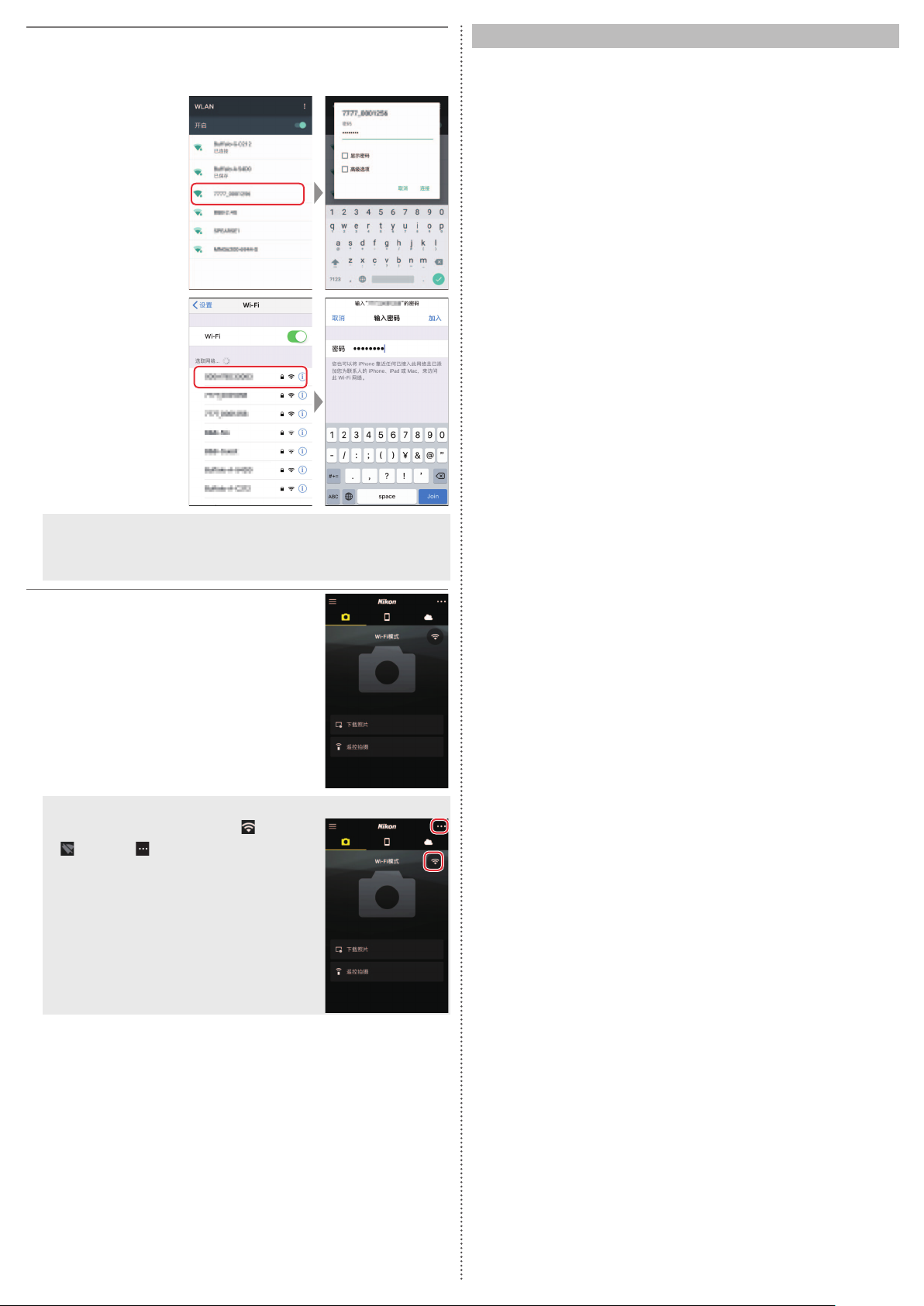
智能设备 :选择在步骤4中照相机所显示的
商标信息
7
根据智能设备和操作系统的不同,显示的内容可能与下文图
中的显示有所不同。
并输入密码。
SSID
Android
iOS
商标信息
Apple®、App Store®、Apple
Mac、macOS和OS X是Apple Inc.
册商标。
iPhone
Google LLC.
的作品而复制或修改,并根据《知识共享
款加以使用的。
地区的商标或注册商标且经授权使用。
商标是经
的商标。
IOS是Cisco Systems,Inc.
标志、
Aiphone Co., Ltd.
Android
机器人是按照由
iPhone®、iPad®、iPod touch®
在美国和其他国家/地区的注
授权使用。
Google
署名许可》中所述的条
3.0
在美国和/或其他国家
Android
创建和共享
、
是
/
重新连接
D
除非您在此期间更改了密码,否则下次连接至照相机时,您
无需输入密码。
智能设备 :返 回
8
一旦建立
Wi-Fi
应用程序的信息,请参阅在线帮助。
D
若要结束
为
Wi-Fi
模式选项。有关使用
结束
Wi-Fi
Wi-Fi
时,轻触 并选择
SnapBridge
连接,本应用程序将显示
连接
连接,请轻触 。图标变
退出
应用程序。
SnapBridge
模式
Wi-Fi
。
2019 Nikon Corporation
©
